Erro:" nenhum dispositivo registado no centro de membros " - UDID inválido?
estou a receber os erros "sem correspondência dos perfis de provisionamento encontrados"[para o seu UDID], "a equipa seleccionada não tem um programa de desenvolvimento iOS" (sim, tem. Está activo.), e " incapaz de criar o perfil de provisionamento porque sua equipe não tem dispositivos registrados no centro de membros. Por favor, conecte um dispositivo e habilite-o para o desenvolvimento, e adicione-o ao centro de membros."(I already have an active provisioning profile in the Member Center.).
quando tento registar o meu Macbook como um dispositivo de desenvolvimento, recebo o erro, "introduza um UDID de Hardware válido". My path is iOS Developer site - >Members Center - > " Manage your certificates, App IDs, devices, and provisioning profiles."- >Dispositivos - > Registar Manualmente. Copiei e colei o Hardware do meu Macbook a partir deste Mac - >mais informação - >relatório do Sistema - > Hardware UDID.
Tenho de fornecer Xcode com um dispositivo Apple iOS (não apenas um dispositivo Apple como o meu Macbook) a fim de publicar o meu código completo, simulador testado? Há mais alguma coisa que deva fazer com isto?5 answers
Esta resposta é postada um pouco mais abaixo da linha do que quando a pergunta foi postada. Estou a usar o Xcode 6, mas tinha o mesmo problema. O acordo é que o Xcode está à procura de um perfil de provisionamento que tenha um dispositivo iOS associado a ele. Neste caso, entende - se por "dispositivo de desenvolvimento" um dispositivo iOS-um dispositivo-alvo, se assim o desejar, e não a máquina em que está a desenvolver-se.
Passo 1
Para criar um perfil de provisionamento, terá de se ligar ao seu programador da Apple. conta ( http://developer.apple.com , em seguida, ir para Centro Membro no nav no topo do site). Supostamente Você também pode fazê-lo a partir da janela Organizadora em Xcode, mas eu não poderia.Assim que aceder à sua conta de desenvolvimento, indique a área 'certificados, identificadores e perfis' e irá ver um pequeno artigo intitulado a começar com os perfis de provisionamento do iOS. Lê, é curto e útil.
Perto do fundo do artigo há uma ligação para criar arquivos de provisionamento manualmente. Clica. Isto irá levá-lo a um assistente curto para gerar perfis de provisionamento.Se leres esse artigo, estás ciente de que há dois tipos. de provisionamento de arquivos-desenvolvimento e distribuição. Ou talvez tu saber. Mas certifique-se de saber agora, porque o primeiro passo neste processo é selecionar se criar um perfil para o desenvolvimento ou distribuicao. Não preparei um perfil para ... distribuição, ainda, assim o resto desta resposta vai para a criação de um perfil para desenvolvimento.
Passo 2
Pode criar um perfil de desenvolvimento de duas maneiras:- um perfil específicopara um aplicativo específico (e lembre-se, você pode criar vários perfis) {[tudo]}
- awildcard perfil que pode usar no desenvolvimento de qualquer aplicação
A opção wildcard funciona melhor para a minha situação, mas espero que os passos restantes para ser mais ou menos o mesmo, de qualquer maneira.
Passo 3
O próximo passo no processo é registar o (s) Seu (s) Dispositivo (s). você tem a opção de registrar apenas um dispositivo para o seu perfil de provisionamento, ou múltiplo. De qualquer forma, o processo é o mesmo - você precisa fornecer um nome e um UDID para cada dispositivo que você registrar no perfil.
Obter o UDID
Conseguir o UDID pode parecer complicado se já não souberes como o fazer. esta informação, mas é fácil. Ligue o seu dispositivo à sua máquina, abra o iTunes e veja o seu dispositivo. Você vai ver a série do seu dispositivo Número listado. Clique nele, e ele vai mudar para o UDID do seu dispositivo. A propósito, Se você clicar no UDID, você vai ter o ECID, e depois é o tipo de Produto.Para copiar o UDID, vá ao menu principal do iTunes Editar - > Copiar o UDID. O a funcionalidade normal de cópia foi temporariamente alterada para'Copy UDID'. Note que não pode seleccionar o UDID no seu painel de instrumentos e copiá-lo caminho.
Tudo o que resta é carregar no botão Continuar, e depois confirmar que a informação que introduziu está correcta antes de carregar no botão continuar pela última vez. Pode editar a sua informação neste momento, mas assim que carregar no botão continuar, o perfil não poderá ser tratado.
E é isso. Duas postagens no blog que me ajudaram a passar por isso, completas com extensas instruções e imagens, são:Dispositivo Provisionamento em developer.xamarin.com http://developer.xamarin.com/guides/ios/getting_started/installation/device_provisioning/
Encontrar o identificador único do seu iPhone (UDID) em www.innerfence.com https://www.innerfence.com/howto/find-iphone-unique-device-identifier-udid
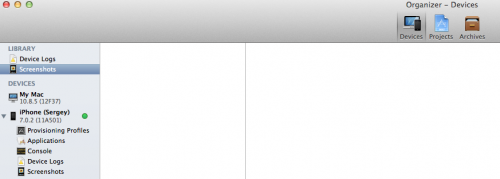 Quando o dispositivo foi adicionado-ele tem um indicador verde perto dele. E sim, você pode então enviar um aplicativo iOS desde que o dispositivo que você conectou seja OK e o alvo de compilação é realmente o iDevice.
Quando o dispositivo foi adicionado-ele tem um indicador verde perto dele. E sim, você pode então enviar um aplicativo iOS desde que o dispositivo que você conectou seja OK e o alvo de compilação é realmente o iDevice.
Você não precisa registrar um dispositivo móvel com um programa de desenvolvimento para publicar na app store (embora seja uma boa idéia para testar etc.). Para enviar, você precisa selecionar o alvo "dispositivo iOS" e ir para Product->Archive que lhe dará a opção de submeter para validação/para App Store.
Seleccione " Mac Apps "do Menu (canto superior esquerdo) onde está a mostrar as palavras"iOS Apps".
Você precisa digitar UDID de dispositivos nos quais a sua aplicação será executada(iPhone,iPad),não do seu mac .